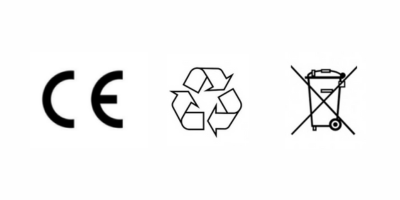-
-
Koszyk jest pustyRealizuj zamówienieSuma 0
-
Rejestrator jazdy NTN-GD50/GD60 na lusterko
Rejestrator jazdy Ultra HD
Instrukcje
Uwagi dla użytkownika
Różnica między kamerami GD50 a GD60:
GD60 posiada sterowanie głosowe. Pozostałe parametry bez zmian.
Przeczytaj uważnie instrukcje przed użyciem rejestratora i postępuj zgodnie z zawartymi w niej punktami, aby zapewnić bezpieczeństwo oraz bezproblemowe i długotrwałe użytkowanie tego produktu.
- Nie pracuj w temperaturach, do których organizm ludzki nie jest w stanie się dostosować; Proszę nie umieszczaj produktu w wilgotnym środowisku pracy, produkt nie jest wodoodporny, proszę nie wystawiać go na działanie wody i deszczu;
- Nie instaluj ani nie naprawiaj tego produktu samodzielnie. Jeśli ten produkt lub jakiekolwiek akcesoria tego produktu są wadliwe, udaj się do profesjonalnego punktu serwisowego w celu naprawy. • Nie używaj żrących środków chemicznych ani rozpuszczalników czyszczących lub detergentów do czyszczenia tego produktu, • Nie kieruj aparatu bezpośrednio w stronę bardzo silnych źródeł światła, takich jak słońce, których należy unikać aby nie uszkodzić optyki;
Proszę nie używać go w środowisku o nadmiernym zagęszczeniu kurzu.
- Nie wrzucaj tego produktu do ognia, aby uniknąć eksplozji
Wskazówki:
Przed instalacją proszę uważnie przeczytać całą instrukcję i przekazać wszystkie czynności instalacyjne i konserwacyjne profesjonalnemu personelowi z zakresu montażu tego typu urządzeń.
*Karty pamięci nie wolno odłączać ani podłączać pod napięciem, aby nie uszkodzić danych;
*wybierz oryginalną markową kartę pamięci TF o klasie 10 lub wyższej;
Zastrzeżenie:
Ze względu na bezpieczeństwo własne i innych nie należy oglądać filmów ani obsługiwać kamery samochodowej podczas prowadzenia pojazdu. Odpowiednie przepisy zabraniają oglądania filmów i obsługa kamery samochodowej podczas prowadzenia pojazdu.
Nie instaluj ani nie naprawiaj kamery samochodowej samodzielnie. Instalacja lub konserwacja tego produktu przez osoby nieprzeszkolone w zakresie sprzętu elektronicznego i akcesoriów samochodowych może spowodować porażenie prądem lub inne zagrożenia;
.* Nie pozwól, aby kamera samochodowa miała kontakt z płynnymi substancjami, w przeciwnym razie może to spowodować porażenie prądem, uszkodzenie produktu, przegrzanie i dymienie:
Niektóre funkcje tego produktu mogą być używane wyłącznie jako narzędzia pomocnicze podczas prowadzenia pojazdu i nie oznacza to, że podczas prowadzenia pojazdu możesz być rozproszony, nieostrożny lub nawet stracić zdolność oceny sytuacji. Nasza firma nie ponosi żadnej odpowiedzialności prawnej za bezpieczeństwo lub wypadek z tego powodu.
Zdjęcia użyte w tej instrukcji służą wyłącznie celom informacyjnym i nasza firma nie zakłada jakiejkolwiek odpowiedzialności za nieporozumienia.
Produkty elektroniczne są szybko aktualizowane i unowocześniane. W przypadku oprogramowania i . aktualizacji sprzętu, parametry ulegną zmianie bez powiadomienia, a faktyczne działanie rejestratora będzie miało pierwszeństwo.
. *Jeśli produkt nie działa prawidłowo, należy skontaktować się z działem serwisu sprzedawcy
1 Parametry wydajności
Wbudowany czujnik UltraHD
tylna kamera:
Full HD
Format zdjęć: JPG 1920*1980
Format filmów: TS 1920*1980
przednia kamera
QUAD HD
Format zdjęć: JPG 2560*1440
Format filmów: TS 3840*2160
język opcji: Angielski/chiński uproszczony polski i inne języki
Gniazdo karty pamięci TF: MikroTF
kompresja pamięci: H.264/H.265
temperatura pracy: -20°C+70°C
Wilgotność pracy:15-65% wilgotności względnej
pojemność karty pamięci: Maksymalne wsparcie 128 GB
2 struktura produktu
Czujnik obrazu: Ultra HD
Wyświetlacz LCD MIPI
Obiektyw: Całkowicie szklany, wielowarstwowy filtr o wysokiej rozdzielczości i szerokim kącie
Interfejs zasilania: 5V 2A-2,5A
Wsparcie wydajności: do 128 GB
Wbudowany głośnik 1W
Wbudowane nagrywanie
3 Opis funkcji przycisku
3.1 Klawisz zasilania/klawisz przełącznika podświetlenia ekranu
Funkcja 1: funkcja przełączania
>Długie naciśnięcie: W stanie wyłączonym naciśnij długo [przycisk zasilania],
aby włączyć zasilanie urządzenia, a urządzenie zacznie działać automatycznie.
>W stanie włączenia naciśnij i przytrzymaj [Przycisk zasilania) przez 3 sekundy. Urządzenie automatycznie zapisuje plik wideo i ustawienia użytkownika, a następnie wyłącza się.
>Naciśnij Klawisz zasilania w stanie włączenia, aby wyłączyć wyświetlanie na ekranie, a następnie krótko naciśnij ponownie [Klawisz zasilania), aby włączyć wyświetlanie na ekranie.
- Instrukcja instalacji
- wyłącz silnik samochodu
- Włóż kartę TF do slotu rejestratora, użyj karty klasy 10 lub szybszej
- Zamocuj rejestrator na oryginalnym lusterku wstecznym samochodu.
- Podłącz interfejs rejestratora do ładowarki samochodowej za pomocą przedłużacza zasilającego.
[Uwaga] Podczas okablowania przedłużacz do ładowania można ułożyć wzdłuż krawędzi szyby samochodu.
- Zainstaluj tylną kamerę z tyłu pojazdu, zwróć uwagę na kierunek, kamery w trakcie
instalowania. Okablowanie można poprowadzić wzdłuż dachu pojazdu. Po zakończeniu instalacji włóż tylną kamerę.
- Wyreguluj położenie obiektywu, aby upewnić się, że obiektyw znajduje się na poziomie podłoża.
Uruchom silnik i sprawdź, czy urządzenie jest prawidłowo zainstalowane.
- [Uwaga] Gdy urządzenie jest zainstalowane prawidłowo, kontrolka pracy systemu świeci się;
Kiedy urządzenie zacznie przechodzić w stan nagrywania kontrolka nagrywania zacznie migać.
Proszę zwrócić uwagę, aby sprawdzić, czy obraz na ekranie wyświetlacza jest prawidłowy. Jeśli wyświetlany obraz jest odwrócony, skontaktuj się z nami.
5 Interfejsu funkcji ekranu dotykowego
Uruchom silnik samochodu, rejestrator automatycznie uruchomi się i uruchomi funkcję nagrywania.
5.1 Wprowadzenie do głównego interfejsu
[FOTKA]
5.1.1. Wprowadzenie do wyświetlania interfejsu 
- Blokada > Podczas nagrywania wideo kliknij symbol kłódki, jeśli chcesz aby zablokować bieżący film.
- Nagrywanie > Kliknij, czerwony przycisk aby włączyć lub wyłączyć funkcję nagrywania
- Wideo:> odblokuj bieżący plik jeśli chcesz go obejrzeć.
- Nagranie: > Kliknij, aby skorzystać z funkcji zdjęć.
- Interfejs odtwarzania: > Kliknij, aby wejść do interfejsu ustawień.
- Interfejs ustawień:>Miganie oznacza normalne nagrywanie, a stan braku nagrywania będzie ukryty.
- Ikona wideo:
- Czas nagrywania:
Czas nagrywania jest wyświetlany w trybie normalnego nagrywania. Wartość domyślna to 1 minuta. Możesz wybrać nagrywanie cykliczne, aby zmienić czas w interfejsie ustawień, a stan braku nagrywania zostanie ukryty.
- Rozdzielczość:> Wyświetla bieżącą rozdzielczość wideo, którą można zmienić w interfejsie ustawień.
- Czas:> Wyświetla aktualny czas UTC, który można ustawić w menu ustawień.
- Regulacja jasności:> Możesz zmienić jasność, przesuwając palcem, przesuwając w prawo, aby zwiększyć jasność i przesuwając w lewo, aby zmniejszyć jasność.
Uwaga: Wyłączenie jasności dla tej operacji zostanie zapisane.
- Ikona jasności:>Wskazuje ikonę jasności.
Ikona WIFI: (opcjonalnie) włączone, wyświetli się biała ikona Wi-Fi, można włączać i wyłączać w interfejsie ustawień. Jeśli aplikacja mobilna jest podłączona, ikona WIFI zmieni kolor na zielony.
- Ikona GPS: (opcjonalnie) > Po podłączeniu modułu GPS wyświetli się biała ikona GPS jeśli nie ma połączenia. Ikona GPS zmieni kolor na zielony, gdy GPS odbierze sygnał.
Gdy GPS odbierze sygnał, ikona GPS będzie zielona i wyświetli się prędkość GPS oraz pozycja rejestratora w stopniach. Zwróć uwagę na różnicę pomiędzy jednostkami km/h i mph.
Wyświetli się również aktualny czas UTC, który można ustawić w menu ustawień.
w stanie braku nagrywania.
- Data: Wyświetla aktualny czas który można ustawić w menu ustawień
- GPS: jeśli funkcja opcjonalna została pomyślnie aktywowana, wyświetli się odpowiednie okno dialogowe poleceń głosowych.
- Sterowanie głosowe: (opcjonalnie)
5.1.2 Obsługa głównego ekranu interfejsu
Kliknij ikonę, aby wejść do różnych interfejsów lub funkcji.
- Przesuń w górę i w dół:
- Kliknij, aby zmieniać: > Zmień pozycję wyświetlania bieżącego ekranu wideo kamery, przeciągając w górę i w dół. Uwaga: Po przeciągnięciu w górę i w dół operacja zostanie zakończona i zapisana.
- Przesuń w lewo i w prawo:
Przesuń w lewo i w prawo, aby zmienić bieżące źródło wyświetlania wideo, widok z przodu — widok z tyłu — podzielony ekran (lewy to widok z przodu, prawy to widok z tyłu) — widok z przodu — i tak dalej. Jeśli jest to lewy i prawy slajd sekcji jasności, przesuń w prawo, aby zwiększyć jasność i przesuń w lewo, aby zmniejszyć jasność.
Uwaga: Przesuń w lewo i w prawo, aby wyłączyć ekran i zapisać zawartość ekranu na bieżącym ekranie.
5.2 Interfejs odtwarzania
5.2.1 interfejs listy plików
Kliknij na głównym interfejsie, aby wejść do interfejsu odtwarzania i domyślnie wejść do interfejsu plików wideo pod przednią kamerą. 
- Tryb plików Wideo
Kliknij aby wyświetlić normalne pliki wideo. Uwaga: pliki nagrań z kamery przedniej i tylnej są zapisywane odpowiednio w folderze przednim i tylnym na karcie SD
- Zablokuj tryb pliku > Kliknij, aby wyświetlić zablokowany plik wideo. Uwaga: pliki blokady kamery przedniej i tylnej są zapisywane odpowiednio w folderze przednim emr i folderze tylnym emr na karcie SD.
- Tryb pliku zdjęcia: > Kliknij, aby wyświetlić zapisane pliki zdjęć. Uwaga: pliki zdjęć z przedniego i tylnego aparatu są zapisywane odpowiednio w folderze zdjęć przednich i folderze zdjęć tylnych na kartę SD.
- Przełączanie kamery przedniej i tylnej: >Przełącz pliki przedniego i tylnego aparatu w bieżącym pliku.
- Usuń:
Po kliknięciu. ** pojawi się w prawym górnym rogu informacja o pliku i w środkowej siatce zostanie on wyświetlony, gdy informacje o pliku w środkowej siatce zostaną wybrane do usunięcia.
Kliknij ponownie ikonę usuwania, wyświetli się okno dialogowe umożliwiające potwierdzenie usunięcia. Usuń odpowiedni plik.
- Pliki w siatce:
Zawartość pliku w odpowiednim trybie jest zapisywana. Możesz przesuwać w górę i w dół, aby wybrać plik. Po wybraniu pliku nastąpi przejście do odpowiedniego interfejsu odtwarzania pliku
- Powrót: > Wróć do głównego interfejsu.
- Zaznacz wszystko: > Wybierz wszystkie pliki.
5.3 Ustaw interfejs
Kliknij „Ustawienia” w głównym interfejsie, aby przejść do interfejsu ustawień.
- W tył: > Wróć do głównego interfejsu.
2 Menu pierwszego poziomu:
Wyświetl funkcję menu ustawień. Możesz przesuwać w górę i w dół, aby wybrać.
Po dokonaniu wyboru zawartość menu pierwszego lub drugiego poziomu zostaną wyświetlone pozycje domyślne.
- Menu drugiego poziomu: > Po wybraniu menu pierwszego poziomu zostanie ono wyświetlone, a treść odpowiadającego mu wyboru ulegnie zmianie.
Uwaga: wybór zostanie zapisany po wyłączeniu.
6 Wprowadzenie do funkcji menu ustawień
6.1 Rozdzielczość > Kliknij i wybierz, aby zmienić rozdzielczość nagranego pliku wideo.
6.2 Nagrywanie w pętli > Wskazuje czas nagrywania wideo, czyli czas podziału pliku wideo. Okres nagrywania można ustawić na 1, 2 i 3 minuty, a wartość domyślna to 1 minuta.
Uwaga: Gdy karta TF będzie pełna, rejestrator nadpisze wcześniej nagrane obrazy.
6.3 Film poklatkowy (opcjonalnie) > Film poklatkowy można wybrać spośród czterech form: wyłączony, 5 godzin, 12 godzin i 24 godziny. Wartość domyślna jest wyłączona. Jeśli zdecydujesz się włączyć wideo poklatkowe, i samochód zostanie wyłączony, zasilanie zostanie odłączone, a tryb nagrywania będzie trybem wideo poklatkowym to po ponownym uruchomieniu samochodu i włączeniu zasilania rozpocznie się nagrywanie filmu poklatkowego
Interwał poklatkowy (liczba klatek poklatkowych) Wybór wideo poklatkowego można wybrać w menu interwału poklatkowego.
(Uwaga: Skrzynka obniżająca jest dedykowana i nie można jej łączyć z linią obniżającą innych obudów. Ładowarka samochodowa i zasilacz nie obsługują tej funkcji, należy o tym pamiętać.)
6.4 Interwał poklatkowy (opcjonalnie) > Interwał poklatkowy można wybrać jako 0,5 sekundy, 1 sekundę i 5 sekund, co odpowiada odpowiednio 0,5 klatki na sekundę, 1 klatkę na sekundę i 5 klatek na sekundę. Domyślny wybór to 0,5 sekundy. Na przykład 1 klatka na sekundę oznacza, że w ciągu jednej minuty można nagrać 30 minut wideo;
Uwaga: Ta funkcja wymaga otwarcia funkcji ACC, w przeciwnym razie funkcja ta nie pojawi się.
6.2 Tryb parkowania (opcja) > Monitorowanie parkowania podzielone jest na cztery tryby: wyłączony, niski, średni i wysoki. Wartość domyślna jest wyłączona. Niska, średnia i wysoka wskazują czułość monitorowania drgań. Włącz funkcję monitorowania parkowania, w stanie wyłączonym, jeśli w samochodzie występują duże wibracje ponieważ rejestrator automatycznie uruchomi wideo i zablokuje je. Ten film będzie zablokowany i nie zostanie nadpisany.
6.3 Czujnik grawitacyjny (opcjonalny) > Rejestrator posiada wbudowany czujnik kolizji (G-sensor). Czujnik grawitacyjny podzielony jest na cztery tryby: wyłączony, niski, średni i wysoki. Wartość domyślna jest wyłączona, a niski, średni i wysoki wskazują czułość monitorowania wibracji. Jeśli włączysz funkcję wykrywania grawitacji i jeśli urządzenie wibruje podczas procesu nagrywania (np. podczas kolizji itp.), bieżące wideo może zostać automatycznie zablokowane.
6.4 Uśpienie ekranu > Jeśli po włączeniu wygaszacza ekranu nie zostanie wykonana żadna operacja dotykowa lub klawiszowa, ekran zostanie wyłączony. Po zamknięciu ekranu można go włączyć krótkim naciśnięciem przycisku zasilania.
Uwaga: Nagrywanie trwa nawet po wyłączeniu ekranu.
6.5 Lusterko wsteczne > Włączenie przesyłania strumieniowego lustrzanego spowoduje przełączenie kamery cofania na wyświetlacz lustrzany.
6.6 ustawienie czasu > Pojawi się okno dialogowe ustawiania czasu, możesz ustawić godzinę i datę nagrania, domyślnym jest czas fabryczny, to ustawienie zostanie zaktualizowane do czasu wyświetlania interfejsu i znaku wodnego czasu OSD.
6.7Przełącznik nagrywania dźwięku
6.8 język jest podzielony na chiński, angielski polski itp., wybór spowoduje zmianę języka wyświetlania.
6.9 Formatowanie karty sd > Pojawi się okno dialogowe formatowania, w którym możesz wybrać, czy chcesz potwierdzić formatowanie. Zaleca się sformatowanie karty pamięci przy pierwszym użyciu lub wymianie karty pamięci; po długotrwałym użytkowaniu, gdy pliki są zablokowane lub pojemność pamięci jest niewystarczająca.
6.10 reset > Pojawi się okno dialogowe przywracania ustawień fabrycznych, w którym możesz wybrać, czy potwierdzić przywrócenie ustawień fabrycznych, potwierdzając, że wszystkie informacje o ustawieniach funkcji, ustawienia ekranu, wyświetlacz obiektywu i położenie ekranu wyświetlacza, ekran wyświetlacza interfejsu odtwarzania, pozycja i tryb wyświetlania zostaną przywrócone.
6.11 Przełącznik WIFI (opcjonalny)
6.12 Rozpoznawanie głosu (opcjonalnie) > Możesz wybrać włączenie lub wyłączenie. W przypadku maszyn obsługujących funkcję WIFI sprawdź kod QR aplikacji w informacjach o wersji systemu i pobierz oprogramowanie APP.
6.13 GPS (opcjonalnie) > Jeśli podłączony jest GPS, wyświetli się to menu funkcji, w przeciwnym razie funkcja ta nie będzie wyświetlona.
6.14 Informacje o urządzeniu > Pojawi się okno dialogowe Informacje, zawierające informacje o wersji rejestratora.
- Pobieranie i instalacja aplikacji
7.1. W przypadku wersji maszynowej z funkcją WIFI możesz zeskanować poniższy kod QR lub wyszukać na rynku aplikacji „6zhentan”, aby pobrać i zainstalować. Po instalacji kliknij, aby wejść do aplikacji. 
7.2 Połączenie z telefonem komórkowym i rejestratorem za pomocą hotspotu WIFI. Najpierw podłącz rejestrator Wi-Fi, domyślna nazwa to CVR plus nazwa domeny, domyślne hasło to 12345678, a następnie wejdź do aplikacji detektywistycznej 6, kliknij, aby połączyć się z rejestratorem.
Album lokalny] – przeglądaj filmy i zdjęcia pobrane lokalnie na Twój telefon.
[Więcej] zobacz aplikację osobistą i związaną z oprogramowaniem
Proste rozwiązywanie problemów:
W normalnych warunkach pracy, jeśli wystąpi problem z produktem, prosimy o kontakt
Aby go rozwiązać, zapoznaj się z następującymi metodami:
Nie działa rejestrator:
Możliwą przyczyną jest słaby styk zasilacza. Rozwiązanie: sprawdź, czy przewód zasilający produktu jest dobrze podłączony i podłącz zasilacz.
Możliwa przyczyna 2: System ulega awarii. Znajdź przycisk resetowania urządzenia, możesz użyć ostry przedmiot, naciśnij przycisk Reset, a następnie włącz go, wszystko wróci do normy.
Nie można nagrywać podczas uruchamiania
Sprawdź, czy karta TF jest włożona, sprawdź, czy na karcie TF jest wystarczająco dużo miejsca i czy nie ma zbyt wielu zablokowanych plików.
Podczas nagrywania zostanie ono automatycznie zatrzymane
Ze względu na ogromną ilość danych wideo w wysokiej rozdzielczości i wysokie wymagania dotyczące karty pamięci, należy używać szybkiej karty TF, która jest kompatybilna z dużymi markami.
Na podstawie Deklaracji Producenta Nr. Ref: 23/TC0717086
importer Alucon Invest Sp. z o.o. informuje że wyżej opisany produkt jest zgodny z Dyrektywą 2014/30/EU
i spełnia wymagania normy nr: EN 50498:2010, EN61000-6-1:2019, ISO 7637-2-2004